word2010示例文档(文字版)
单元3 Word2010文字处理实例

实例4:豆浆机产品说明书
3.4.1 实例描述
上海蓝天机械制造有限公司刚刚研发了一台型号为T-30的新式商用豆浆机。为 了让用户在购买该产品时了解该产品的结构、原理、使用方法与注意事项,公司指 派秘书部的小黄在参考文字和图片素材的基础上,为该型号的产品编制一份产品说 明书。说明书必须具备以下特色与要求: 封面设计简洁且突出重点,包含公司名称、产品型号、文档名称与产品图片等元 素。 根据公司产品开发的需要,定制出适合为以后研发产品使用的说明书模板。 在说明书中插入图片,并且有美观的图文混排效果。 不同的主题或者重点应排版在不同的页面上。 对于产品结构的介绍,以标注的形式展示。 将繁多的内容分栏排版。 重点术语或者词组插入注释。
计算机应用基础教程
Word2010处理实例
3.2
实例2:产品订货单
3.2.2 实例实施过程
1.创建订购单表格雏形
2.输入与编辑订购单内容
3.设置与美化订购单表格 4.计算订购单表格中数据
计算机应用基础教程
Word2010处理实例
3.2
实例2:产品订货单
3.2.3 相关知识学习
1.编辑表格 2.设置表格格式 3.表格与文本互换 4.处理表格中的数据
计算机应用基础教程
Word2010处理实例
3.3
实例3:毕业论文设计
3.3.1 实例描述
(10)页面设置:采用A4大小的纸张打印,上、下页边距均为2.54CM,左、右页边 距分别为3.17CM和2.54CM;装订线0.5CM;页眉、页脚距边界1CM。 (11)页眉:中文宋体,西文Times New Roman,字号为五号;采用单倍行距,居 中对齐。除论文正文部分外,其余部分的页眉中书写当前部分的标题;论文正文奇 数页的页眉中书写章题目,偶数页书写“××职业技术学院毕业设计论文” 。 (12)页脚:中文宋体,西文Times New Roman,字号为小五号;采用单倍行距, 居中对齐;页脚中显示当前页的页码。其中,中文摘要与目录的页码使用希腊文, 且分别单独编号;从论文正文开始,使用阿拉伯数字,且连续编号。 (13)论文左侧装订,打印到封面、摘要单面打印,目录、正文、致谢、参考文献 等双面打印。
实验一 Word2010的基本操作与文本排版
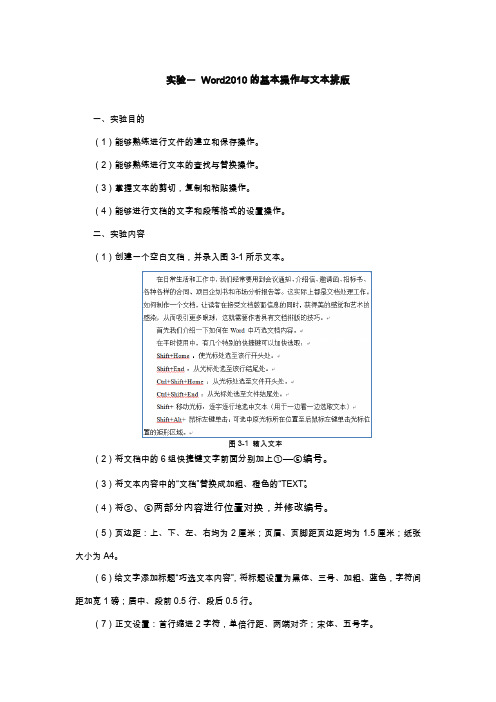
实验一Word2010的基本操作与文本排版一、实验目的(1)能够熟练进行文件的建立和保存操作。
(2)能够熟练进行文本的査找与替换操作。
(3)掌握文本的剪切,复制和粘贴操作。
(4)能够进行文档的文字和段落格式的设置操作。
二、实验内容(1)创建一个空白文档,并录入图3-1所示文本。
图3-1 输入文本(2)将文档中的6组快捷键文字前面分别加上①—⑥编号。
(3)将文本内容中的“文档”替换成加粗、橙色的“TEXT”。
(4)将⑤、⑥两部分内容进行位置对换,并修改编号。
(5)页边距:上、下、左、右均为2厘米;页眉、页脚距页边距均为1.5厘米;纸张大小为A4。
(6)给文字添加标题“巧选文本内容”,将标题设置为黑体、三号、加粗、蓝色,字符间距加宽1磅;居中、段前0.5行、段后0.5行。
(7)正文设置:首行缩进2字符,单倍行距、两端对齐;宋体、五号字。
(8)设置分栏:将①—⑥内容分成两栏,有分隔线,栏宽相等,栏间距2字符。
(9)页眉页脚:插入页眉为“巧选文本内容”,页脚为系统日期,字体均为楷体、5号、居中。
最终效果如图3-2所示。
(10)将此文档以文件名“实验一.docx”保存。
图3-2 实验一最终效果三、实验步骤(1)创建一个空白文档,并录入图3-1所示文本。
操作步骤:①单击“开始”/“程序”/“Microsoft Office”/“Microsoft Word 2010”菜单,启动Word2010应用程序,自动创建一个空白文档。
②切换输入法后在Word文本编辑区录入题目所要求的文本,另起一段时按回车键。
(2)将文档中的6组快捷键文字前面分别加上①—⑥编号。
操作步骤:①“插入”选项卡——“符号”组——“符号”按钮下拉列表中的“其它符号”,打开符号对话框,如图3-3所示。
图3-3 符号对话框②选择字体为“普通文本”,子集为“带括号的字母数字”类型下的①—⑥编号。
(3)将文本内容中的“文档”替换成加粗、橙色的“TEXT”。
word2010示例文档(文字版)
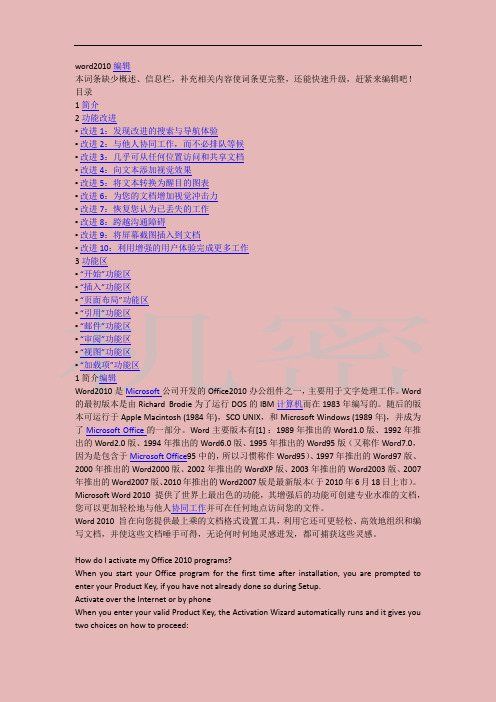
word2010编辑本词条缺少概述、信息栏,补充相关内容使词条更完整,还能快速升级,赶紧来编辑吧!目录1简介2功能改进▪改进1:发现改进的搜索与导航体验▪改进2:与他人协同工作,而不必排队等候▪改进3:几乎可从任何位置访问和共享文档▪改进4:向文本添加视觉效果▪改进5:将文本转换为醒目的图表▪改进6:为您的文档增加视觉冲击力▪改进7:恢复您认为已丢失的工作▪改进8:跨越沟通障碍▪改进9:将屏幕截图插入到文档▪改进10:利用增强的用户体验完成更多工作3功能区▪“开始”功能区▪“插入”功能区▪“页面布局”功能区▪“引用”功能区▪“邮件”功能区▪“审阅”功能区▪“视图”功能区▪“加载项”功能区1简介编辑Word2010是Microsoft公司开发的Office2010办公组件之一,主要用于文字处理工作。
Word 的最初版本是由Richard Brodie为了运行DOS的IBM计算机而在1983年编写的。
随后的版本可运行于Apple Macintosh (1984年),SCO UNIX,和Microsoft Windows (1989年),并成为了Microsoft Office的一部分。
Word主要版本有[1] :1989年推出的Word1.0版、1992年推出的Word2.0版、1994年推出的Word6.0版、1995年推出的Word95版(又称作Word7.0,因为是包含于Microsoft Office95中的,所以习惯称作Word95)、1997年推出的Word97版、2000年推出的Word2000版、2002年推出的WordXP版、2003年推出的Word2003版、2007年推出的Word2007版、2010年推出的Word2007版是最新版本(于2010年6月18日上市)。
Microsoft Word 2010 提供了世界上最出色的功能,其增强后的功能可创建专业水准的文档,您可以更加轻松地与他人协同工作并可在任何地点访问您的文件。
Word 2010 基本操作7(案例)

【效果示例】
【操作步骤】
1、输入表格标题:“金新一佳超市收货单据”,居中,隶书二号、紫色,字符间距加宽5
磅。
2、创建一个11列8行的表格
3、编辑表格,通过合并拆分单元格,将表格修改成图示的样子,输入表格内的文字,表格
内的文字居中
4、设置表格第1、2行的行高为1.2厘米,3、4行的行高为0.6厘米,其余行高为0.8厘米
5、设置表格居中
6、设置表头格式为居中、黑体五号、填充自定义颜色底纹
7、表格最后一样的格式设置为黑体五号、居中,填充浅黄色底纹
8、填写表格内的其余文字,居中、宋体五号
9、设置边框和底纹
外边框:线宽设置3磅、绿色、外粗内细双线
内边框:线宽1磅、红色、虚线
10、绘制斜线表头
11、调整表格的列宽,如上效果图所示。
word2010上机操作 文档格式设置 含素材
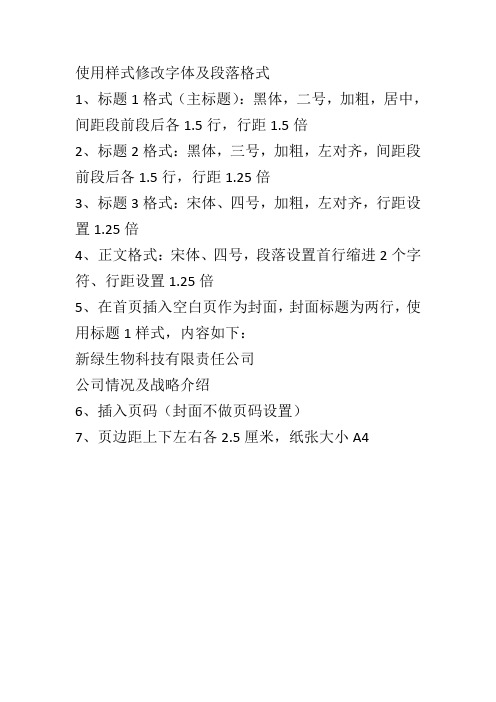
使用样式修改字体及段落格式1、标题1格式(主标题):黑体,二号,加粗,居中,间距段前段后各1.5行,行距1.5倍2、标题2格式:黑体,三号,加粗,左对齐,间距段前段后各1.5行,行距1.25倍3、标题3格式:宋体、四号,加粗,左对齐,行距设置1.25倍4、正文格式:宋体、四号,段落设置首行缩进2个字符、行距设置1.25倍5、在首页插入空白页作为封面,封面标题为两行,使用标题1样式,内容如下:新绿生物科技有限责任公司公司情况及战略介绍6、插入页码(封面不做页码设置)7、页边距上下左右各2.5厘米,纸张大小A4素材新绿生物科技有限责任公司一、公司简介1.1 公司名称:英文:New-grean中文:新绿生物科技有限责任公司1.2企业愿景:用科技创造绿色,用绿色引领未来1.3企业宗旨:我们其实只是一群绝对的“环保偏执狂”而已,彼此互称同志的工作在一起,为顾客创造绿色和绿色。
希望透过新技术的开发、新产品的营销,新理念的提出,满足顾客们的绿色环保愿望。
公司业务新绿科技有限公司是一家以环保绿色理念为出发点,以绿色科技为驱动力,以为社会创造更多绿色产品为目标的股份制公司。
目前下属的新绿生物肥料有限公司则是以土壤、矿石、农业废弃物(猪粪、菜粕、秸秆等)为原料,采用最新微生物发酵专利技术,专业研制、生产、销售能有效提高土壤肥力的微生物肥料。
公司拟选址于南京市江宁科技开发区,占地面积约10.5亩,计划总投资300万元。
公司投资运营后,计划于两年内将形成年产4万吨的生产规模,具有较好的经济、社会、环境效益。
公司与南京某高校建立“产学研”合作平台,以雄厚技术创建市场深度认同的驰名生态品牌。
三、公司组织公司组织:公司上设董事会及总经理,下设产品研发部、产品运营部,市场营销部、市场销售部以及财务管理部,每个部门下都分设有人力资源部。
目标以后在营销部下设立公关部。
产品研发部主要负责新技术的发掘,新产品的研发;产品运营部主要负责产品的生产管理与产品的订单处理与产品运输。
(最全word2010教程-共五部分)第二部分:文字编辑
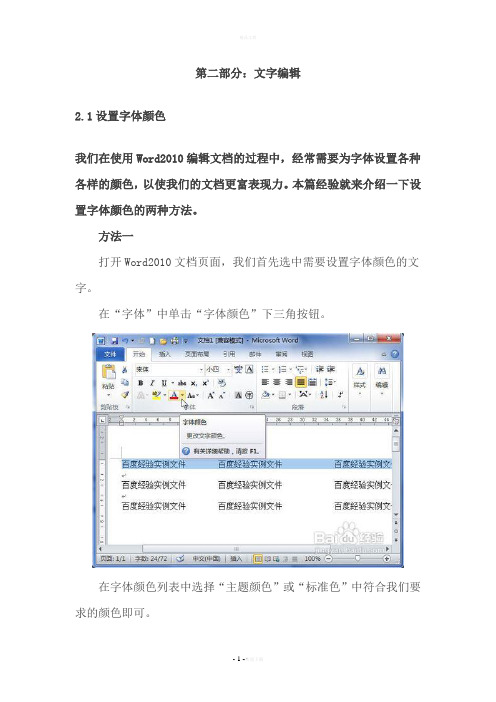
第二部分:文字编辑2.1设置字体颜色我们在使用Word2010编辑文档的过程中,经常需要为字体设置各种各样的颜色,以使我们的文档更富表现力。
本篇经验就来介绍一下设置字体颜色的两种方法。
方法一打开Word2010文档页面,我们首先选中需要设置字体颜色的文字。
在“字体”中单击“字体颜色”下三角按钮。
在字体颜色列表中选择“主题颜色”或“标准色”中符合我们要求的颜色即可。
为了设置更加丰富的字体颜色,我们还可以选择“其他颜色”命令。
在“颜色”对话框中会显示更多的颜色,我们可以选择一种颜色,并单击“确定”按钮为选中的文字设置颜色。
方法二打开Word2010文档页面,首先选中需要设置字体颜色的文字。
然后在“字体”中单击“显示‘字体’对话框”按钮。
接着在“字体”对话框中单击“字体颜色”下三角按钮,在列表中选择符合我们要求的字体颜色,并单击“确定”按钮。
2.2更改文字字体和大小今天小编为大家介绍一下word2010中怎么更改文字字体和大小,下面一起来看看具体的操作方法吧。
首先选中想要更改的文字,点击“字体”中的“字号”下拉菜单,这时我们可以进行字号的选择,如下图所示。
而我们可以在“字体”中的“字体样式”下拉菜单中选择你想要的字体样式。
2.3艺术字Office中的艺术字(英文名称为WordArt)结合了文本和图形的特点,能够使文本具有图形的某些属性,如设置旋转、三维、映像等效果,在Word、Excel、PowerPoint等Office组件中都可以使用艺术字功能。
用户可以在Word2010文档中插入艺术字,操作步骤如下所述:第1步,打开Word2010文档窗口,将插入点光标移动到准备插入艺术字的位置。
在“插入”功能区中,单击“文本”分组中的“艺术字”按钮,并在打开的艺术字预设样式面板中选择合适的艺术字样式,如图1所示。
图1 选择艺术字样式第2步,打开艺术字文字编辑框,直接输入艺术字文本即可。
用户可以对输入的艺术字分别设置字体和字号,如图2所示。
(完整word版)(最全word2010教程-共五部分)第三部分:段落设置
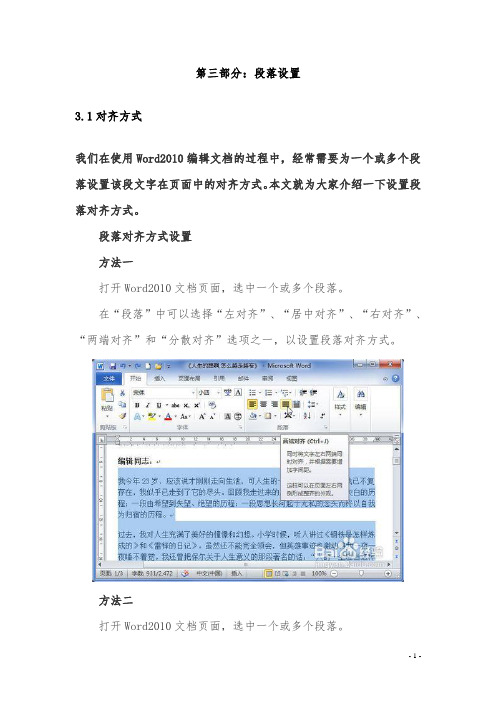
第三部分:段落设置3.1对齐方式我们在使用Word2010编辑文档的过程中,经常需要为一个或多个段落设置该段文字在页面中的对齐方式。
本文就为大家介绍一下设置段落对齐方式。
段落对齐方式设置方法一打开Word2010文档页面,选中一个或多个段落。
在“段落”中可以选择“左对齐”、“居中对齐”、“右对齐”、“两端对齐”和“分散对齐”选项之一,以设置段落对齐方式。
方法二打开Word2010文档页面,选中一个或多个段落。
在“段落”中单击“显示‘段落’对话框”按钮。
在“段落”对话框中单击“对齐方式”下三角按钮,在列表中选择符合我们实际需求的段落对齐方式,并单击“确定”按钮使设置生效。
3.2段落缩进核心提示:在Word 2010中,我们可以设置整个段落向左或者向右缩进一定的字符,这一技巧在排版时经常会使用到,例如我们可以在缩进的位置,通过插入文本框,来放置其他的内容,在Word中,我们可以通过两种方法设置段落缩进。
在Word 2010中,我们可以设置整个段落向左或者向右缩进一定的字符,这一技巧在排版时经常会使用到,例如我们可以在缩进的位置,通过插入文本框,来放置其他的内容,在Word中,我们可以通过两种方法设置段落缩进。
方法1:1、选中要设置缩进的段落,【右键】【段落】,打开段落选项卡。
2、在“缩进和间距”选项卡,设置段落缩进就可以了。
方法2:在水平标尺上,有四个段落缩进滑块:首行缩进、悬挂缩进、左缩进以及右缩进。
按住鼠标左键拖动它们即可完成相应的缩进,如果要精确缩进,可在拖动的同时按住Alt键,此时标尺上会出现刻度。
常见问题:1、Word里段落设置是首行缩进2字符,实际却缩进了4个英语字母的位置,这是怎么回事呢?答:缩进二个字符,是针对中文而言的,相当于英文的4个字符。
2、Word里的项目编号比段落要缩进两个字怎么操作?答:单击符号时会出现虚线吧,选中符号,然后把最上方的标尺向右移两个字就可以了,或者按照常规的方法,在【段落】中设置。
计算机应用基础(Word 2010文字处理)

——相关知识
任务1 编辑调研报告
查找和替换文本
——相关知识
(2)使用“查找和替换”对话框查找文本
任务1 编辑调研报告
设置文本格式 (1)设置字体、字号与字形
——相关知识
任务1 编辑调研报告
设置文本格式 (2)美化字体
——相关知识
任务1 编辑调研报告
设置文本格式 (3)设置字符缩放
——相关知识
任务2 编制产品说明书
4.制作说明书图表 (1)快速制作表格并输入内容
——任务实现
任务2 编制产品说明书
4.制作说明书图表 (2)插入图形标注
——任务实现
任务2 编制产品说明书
1.页面设置 (1)设置页面大小
——相关知识
任务2 编制产品说明书
1.页面设置 (2)调整页边距
——相关知识
任务2 编制产品说明书
任务2 编制产品说明书
3.分栏与分节 (1)分栏排版
——相关知识
任务2 编制产品说明书
3.分栏与分节 (2)分页与分节 4种不同类型的分节符: 下一页——Word文档会强制分页,在下一页开始新节。 连续——新的一节从下一行开始。
——相关知识
偶数页——新的一节从偶数页开始,若分节符在偶数页上,下一个奇数页将是空页。
任务1 编辑调研报告
输入文本
——相关知识
任务1 编辑调研报告
输入文本——符号
——相关知识
任务1 编辑调研报告
输入文本——公式
——相关知识
任务1 编辑调研报告
选取文本
——相关知识
任务1 编辑调研报告
复制和移动文本
——相关知识
任务1 编辑调研报告
查找和替换文本 (1)使用“导航”任务窗格搜索文本
- 1、下载文档前请自行甄别文档内容的完整性,平台不提供额外的编辑、内容补充、找答案等附加服务。
- 2、"仅部分预览"的文档,不可在线预览部分如存在完整性等问题,可反馈申请退款(可完整预览的文档不适用该条件!)。
- 3、如文档侵犯您的权益,请联系客服反馈,我们会尽快为您处理(人工客服工作时间:9:00-18:30)。
word2010编辑本词条缺少概述、信息栏,补充相关内容使词条更完整,还能快速升级,赶紧来编辑吧!目录1简介2功能改进▪改进1:发现改进的搜索与导航体验▪改进2:与他人协同工作,而不必排队等候▪改进3:几乎可从任何位置访问和共享文档▪改进4:向文本添加视觉效果▪改进5:将文本转换为醒目的图表▪改进6:为您的文档增加视觉冲击力▪改进7:恢复您认为已丢失的工作▪改进8:跨越沟通障碍▪改进9:将屏幕截图插入到文档▪改进10:利用增强的用户体验完成更多工作3功能区▪“开始”功能区▪“插入”功能区▪“页面布局”功能区▪“引用”功能区▪“邮件”功能区▪“审阅”功能区▪“视图”功能区▪“加载项”功能区1简介编辑Word2010是Microsoft公司开发的Office2010办公组件之一,主要用于文字处理工作。
Word 的最初版本是由Richard Brodie为了运行DOS的IBM计算机而在1983年编写的。
随后的版本可运行于Apple Macintosh (1984年),SCO UNIX,和Microsoft Windows (1989年),并成为了Microsoft Office的一部分。
Word主要版本有[1] :1989年推出的Word1.0版、1992年推出的Word2.0版、1994年推出的Word6.0版、1995年推出的Word95版(又称作Word7.0,因为是包含于Microsoft Office95中的,所以习惯称作Word95)、1997年推出的Word97版、2000年推出的Word2000版、2002年推出的WordXP版、2003年推出的Word2003版、2007年推出的Word2007版、2010年推出的Word2007版是最新版本(于2010年6月18日上市)。
Microsoft Word 2010 提供了世界上最出色的功能,其增强后的功能可创建专业水准的文档,您可以更加轻松地与他人协同工作并可在任何地点访问您的文件。
Word 2010 旨在向您提供最上乘的文档格式设置工具,利用它还可更轻松、高效地组织和编写文档,并使这些文档唾手可得,无论何时何地灵感迸发,都可捕获这些灵感。
How do I activate my Office 2010 programs?When you start your Office program for the first time after installation, you are prompted to enter your Product Key, if you have not already done so during Setup.Activate over the Internet or by phoneWhen you enter your valid Product Key, the Activation Wizard automatically runs and it gives you two choices on how to proceed:Activate by using the Internet The Activation Wizard automatically contacts the Microsoft licensing servers through your Internet connection. If you are using a valid Product Key that has not already been used for the allowed number of installations, your product is activated immediately.When you activate through the Internet, your product ID (derived from the installation Product Key) is sent to Microsoft. A response (the confirmation ID) is sent back to your computer to activate your product. If you choose to activate your product through the Internet and you are not already connected, the wizard alerts you that there is no connection.Activate by using the telephone You can telephone an Activation Center and activate your product with the help of a customer service representative.IMPORTANT Activation Center numbers are not listed in this article, because there are many numbers, and the correct number for you is based on several factors. Microsoft software can be obtained under various licenses, including individual retail licenses, original equipment manufacturer (OEM) licenses, and volume licenses. Telephone numbers vary by product license and country/region. In step 2 of the Activation Wizard, use the telephone number provided to call the Microsoft Activation Center.Telephone activation might take longer than activation through the Internet. You should be at your computer when you call, and you should have your software Product Key available.In the Activation Wizard, select the country/region where you reside and where you plan to use the product.The wizard provides one or more telephone numbers.Call the Activation Center.The customer service representative asks you for your installation ID (displayed on your screen) and other relevant information. After your installation ID is verified, you receive a confirmation ID.In the Activation Wizard, type the confirmation ID in the spaces provided at the bottom of the screen, and then press ENTER.NOTETelephone activation is not available for Trial and Subscription versions.Microsoft Text Telephone (TT/TTY) services are available for individuals who are deaf or hard of hearing. In the United States, using a TT/TTY modem, dial (800) 718-1599. From outside the United States, using a TT/TTY modem, dial (716) 871-6859. TT/TTY service is only available in English.Top of PageHow do I activate at a later time?If you don't want to activate your copy of the software when you install it, you can activate it later.If you have a problem with your activation, contact a customer service representative by using the telephone number provided in the wizard.NOTE Telephone support is not available for Trial and Subscription versions. Therefore, the wizard does not provide a telephone number for either of these versions.Click the File tab.Click Help, and then click Activate Product Key.Follow the instructions in the Activation Wizard.When the wizard finishes, exit the Office program, and then restart it.NOTE If you click Activate Product Key again before you exit and restart your Office program, you see a message saying that This product has already been activated.Repeat steps 1 through 4 for any Activate Product Key button that you see.Top of PageMicrosoft Office Word 2010 4 major advantages1, found that improved search and navigation experience. Using Word 2010, can more easily find information. Now, with the new improved search experience, you can follow graphics, tables, foo tnotes and notes to find content. Improved navigation pane gives you a visual representation of t he document, so you can quickly browse to the desired content, sorting and searching.2功能改进编辑改进1:发现改进的搜索与导航体验[2] 在Word 2010 中,可以更加迅速、轻松地查找所需的信息。
